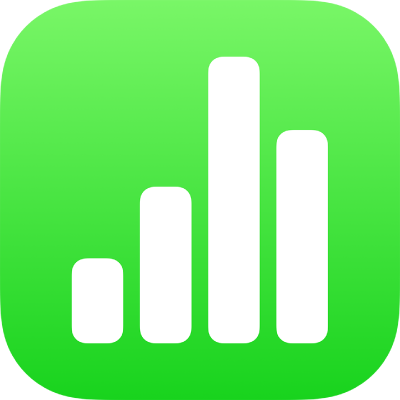
Tekstin ja objektien kopioiminen Numbersin ja muiden appien välillä iPadissa
Voit kopioida tekstiä ja objekteja Numbers-laskentataulukoiden ja muiden appien välillä. Jos iPadisi tukee moniajoa Split View’llä tai Slide Overilla, voit avata Numbersin ja toisen apin – esimerkiksi Mail, Pages, Keynote, Safari tai Kuvat – ja kopioida objekteja (tekstilaatikoita, kuvia, taulukoita ja kaavioita) vetämällä ne yhdestä apista toiseen. Jos iPadissasi on iPadOS asennettuna, voit myös avata kaksi Numbers-laskentataulukkoa ja vetää tekstiä ja objekteja laskentataulukosta toiseen.
Huomaa: Kun kopioit kaavioita ja muotoja iWork-appien välillä (Pages, Keynote ja Numbers), nämä objektit pysyvät muokattavina. Kun kopioit ne toisiin appeihin, ne kopioituvat kuvina eikä niiden sisältöä voida muokata. Taulukot säilyvät muokattavina iWork-appien välillä ja muihin appeihin kopioitaessa.
Jos haluat tietää, tukeeko iPadisi Split View'ta ja Slide Overia, ja haluat oppia käyttämään näitä ominaisuuksia, tutustu tähän Applen tukiartikkeliin: Moniajon käyttö iPadissa.
Tekstin ja objektien vetäminen Numbersin ja toisen apin välillä
Voit valita kopioitavaksi useamman objektin tai objektijoukon.
Avaa Numbers-tiedosto, johon tai josta haluat kopioida sisältöä, ja tuo Dock näkyviin pyyhkäisemällä ylöspäin näytön alareunasta.
Pidä toista appia painettuna Dockissa, vedä se Dockista näytön vasempaan tai oikeaan reunaan ja nosta sormesi.
Avaa toisessa apissa tiedosto, johon tai josta haluat kopioida sisältöä (esimerkiksi dokumentti, viesti tai muistiinpano).
Valitse jommastakummasta tiedostosta sisältö, jonka haluat kopioida, pidä valintaa painettuna, kunnes se näyttää nousevan ylöspäin, ja vedä se toiseen tiedostoon.
Valinnan oikeaan yläkulmaan tulee plus-merkki vihreän ympyrän sisällä, kun alat vetää sitä. Jos et näe plus-merkkiä, valitsemaasi sisältöä ei voi kopioida toiseen sijaintiin.
Kun kaksi appia on avattuna Split View'ssa tai Slide Overissa, voit myös kopioida ja sijoittaa objekteja yhdestä apista toiseen.
Tekstin ja objektien kopioiminen eri appien välillä
Voit kopioida ja sijoittaa valitsemasi tekstin ja useimmat objektit, mukaan lukien taulukon rivien ja sarakkeiden valinnat, toisiin appeihin.
Valitse teksti tai objekti, jonka haluat kopioida.
Napauta Kopioi valitussa sijainnissa. (Sinun on ehkä napautettava valintaa uudelleen, jotta Kopioi tulee näkyviin.)
Avaa Koti-valikossa appi ja tiedosto (esimerkiksi dokumentti, viesti tai muistiinpano), johon haluat sijoittaa sen.
Napauta kohtaa, johon haluat sijoittaa valinnan, ja napauta Sijoita.